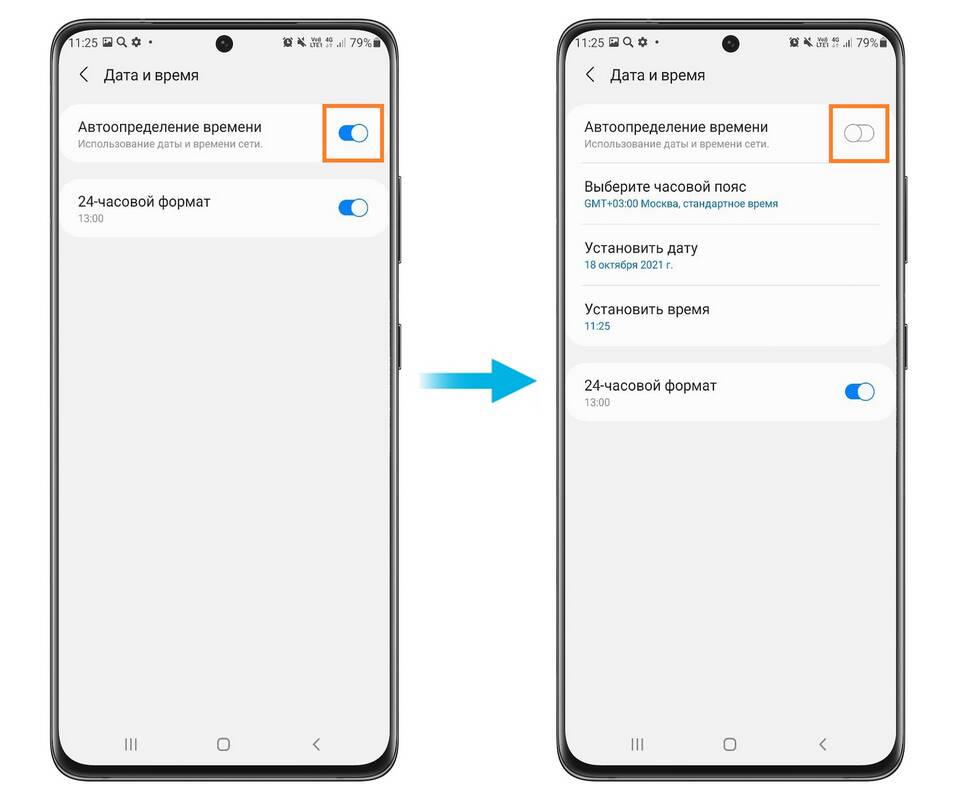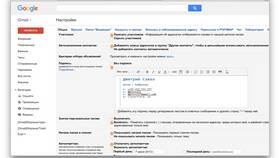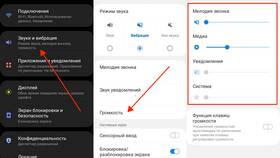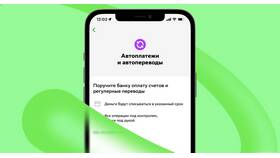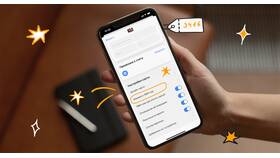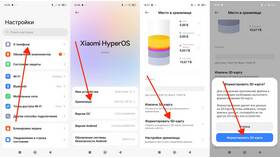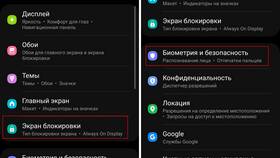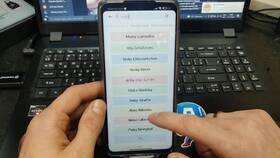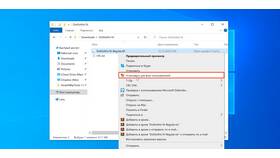- Через приложение "Часы"
- В настройках даты и времени
- Использование виджета мирового времени
- Через режим разработчика
| Шаг 1 | Откройте стандартное приложение "Часы" |
| Шаг 2 | Перейдите на вкладку "Мировое время" |
| Шаг 3 | Нажмите "+" для добавления нового города |
| Шаг 4 | Введите название города или выберите из списка |
| Шаг 5 | Для удаления: нажмите и удерживайте город, затем "Удалить" |
- Откройте "Настройки" → "Общие настройки"
- Выберите "Дата и время"
- Активируйте "Автоматическая дата и время" (рекомендуется)
- Для ручной настройки отключите автоопределение и укажите часовой пояс
- Используйте "Выбрать формат времени" для 12/24-часового режима
| Действие | Описание |
| Шаг 1 | Нажмите и удерживайте пустую область на главном экране |
| Шаг 2 | Выберите "Виджеты" в нижнем меню |
| Шаг 3 | Найдите виджет "Мировые часы" |
| Шаг 4 | Перетащите виджет на рабочий стол |
| Шаг 5 | Настройте отображаемые города через виджет |
- Galaxy S серии: Поддержка двойных часов на экране блокировки
- Galaxy Note: Возможность добавления заметок к мировому времени
- Galaxy A серии: Базовые функции мирового времени
- Galaxy Watch: Синхронизация мирового времени с телефоном
- Неверное время: Проверьте подключение к интернету для автосинхронизации
- Отсутствие нужного города: Используйте ближайший крупный город в том же часовом поясе
- Не сохраняются изменения: Перезагрузите устройство
- Нет виджета: Установите приложение "Часы Samsung" из Galaxy Store
| Функция | Как использовать |
| Двойные часы | Настройки → Экран блокировки → Часы → Двойные часы |
| Автоперелет | Автоматическое изменение при пересечении часовых поясов |
| Быстрый доступ | Добавление ярлыка мирового времени на панель уведомлений |
Гибкие настройки мирового времени на устройствах Samsung позволяют удобно отслеживать время в разных точках мира. Использование встроенных функций и виджетов делает эту информацию доступной в любой момент.